こんにちは!
みなさんは、メモを取るときはスマホに書き留めていますか?
今回はそんなときにiPhoneやiPadで使えるアプリ「Good note 5」を紹介していきます!
まるで紙に書いているような使い心地
~ペン~
まず初めに、筆者はiPadにApple Pencileの組み合わせで使用しています。
筆圧感知に対応しているiPadであれば筆圧によって線の太さが変わってきます。しかも、色も自由に変えることができるので書類に注釈を入れるときにとても重宝します。
ペン先も「万年筆」、「ボールペン」、「筆ペン」の3種から選べます。
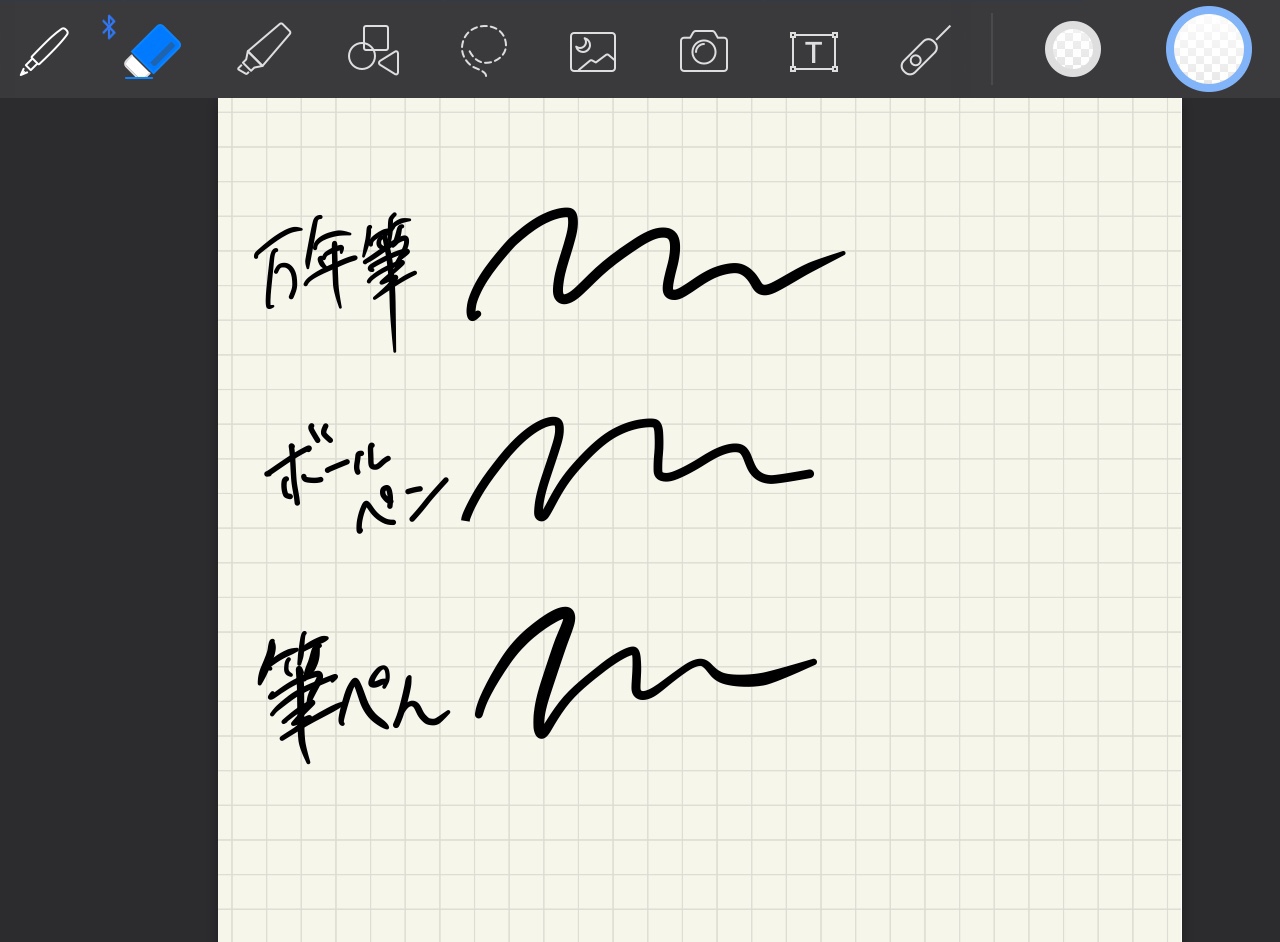
マーカーペンも太さ、色を自由に変えることができ、重ねて塗ると色が濃くなったりするところにこだわりを感じました。
筆者はアンチグレアの保護フィルム(光沢じゃないタイプ)を貼っていることもあって、より紙に書いている感覚に近いのかもしれません。
結構フィルムの選択によってここは変わってきそうです。
~紙~
このアプリには用途に合わせてたくさんの種類の用紙が設定されています。
例えば
・白紙
・方眼用紙
・罫線(ルーズリーフみたいな)
・月、週、日、ToDoリストのテンプレート
・音楽用の五線譜やタブ譜の用紙
などなど。
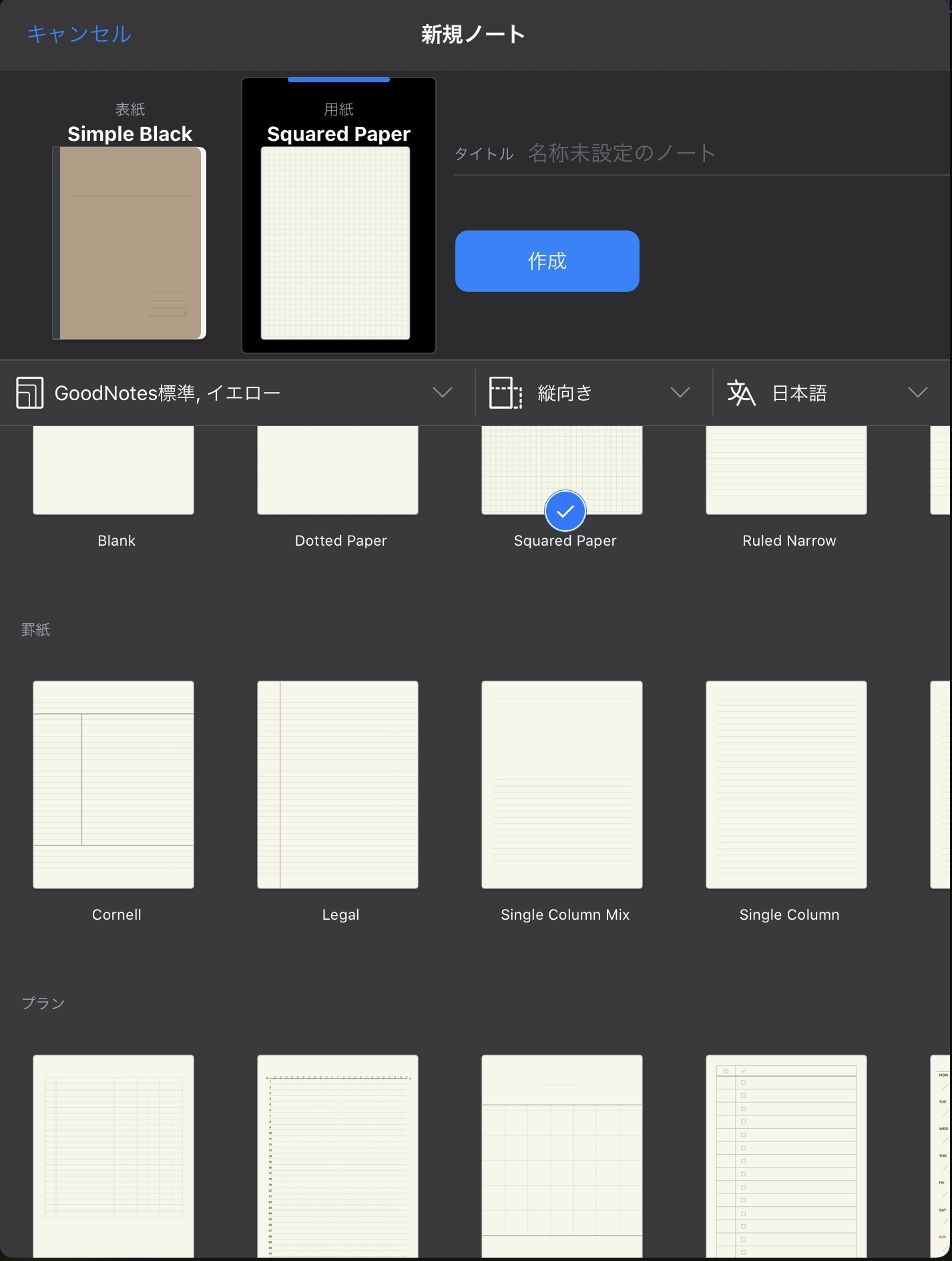
PDFの編集や注釈も簡単!
この「Good note 5」は、PDFデータを取り込むことができるので出先でiPadやiPhoneからPDFの書類を編集することができます。
PDFの上に手書きのメモや打ち込んだテキストを書き込めるので分厚い書類のファイルやメモするための書類のコピーが不要になります。
筆者は学生なので学習用のプリントを「Adobe scan」(ここでは扱いませんが書類をPDF化するアプリです)でPDF化して電子書類としてiPadのストレージやクラウドに保存していつでも見たいときに見ることができるようにしています。
そうしておくと、プリントに書き込んだりマーカーを引いたりすることを全てiPad上で終わらせることができます。
こうしておくことで重い書類や筆箱の中身を大きく減らすことができるでしょう。
ビジネスマンや学生の皆さんにはとても便利な機能かと思います。
検索機能で書類の行方不明もなくなる!?
この「Good note 5」のおおきな特徴の一つ、「「書類のタイトルを付けて検索できる」」という機能があります。
筆者が使っていて感じたのですが、どうしても使っているうちにメモの数が多くなってきます。そして、使いたいメモが行方不明になります。
しかし、メモにしっかりとタイトルを付けていればアプリのホーム画面から検索できる機能があるのでそんなことがなくなります。
また、アプリのホーム画面にそれぞれのメモの表紙が表示されるのでそれにイラストなどを書いておくことも書類をはやく見つけることができるポイントでしょう。
まとめ!
このアプリは一度使うとなかなかの便利さに気が付くと思います。
ちなみにこのアプリは980円と有料ですがそれ以上の価値は確実にあると思います。
無料のアプリやメモもよいですが、やはり基本的にはこのアプリにかなわないと感じました。
最後までお読みいただきありがとうございました。
ぜひほかの記事も読んでいってください。



コメント